Schild is een uitstekende keuze voor een portfolio van grafisch ontwerpers.
Er zijn twee secties (afgezien van de koptekst, voorvoettekst en voettekst) op de startpagina van de Armor-sjabloon. Volg de onderstaande stappen om ze allemaal te bewerken.
Voorvoegsel
De header bevat de titel van het logo/de site (1), het menu (2), sociale pictogrammen (3) en een menuknop (4).
- Ga naar om de lay-out van de koptekst te wijzigen Voorvoegsel in de sectie Ontwerpen. Zie hoe
- Ga naar om het logo of de titel van de site toe te voegen/te wijzigen Sitetitel en logo in de sectie Ontwerpen. Zie hoe
- Om een item toe te voegen aan/te verwijderen uit het menu, gaat u naar de Website-menu. Zie hoe
- Ga naar om links naar sociale media toe te voegen/verwijderen/bewerken Sociale Links van het Website gedeelte. Zie hoe.
- Ga naar om de menuknop toe te voegen/verwijderen/bewerken Voorvoegsel in de sectie Ontwerpen. Zie hoe.
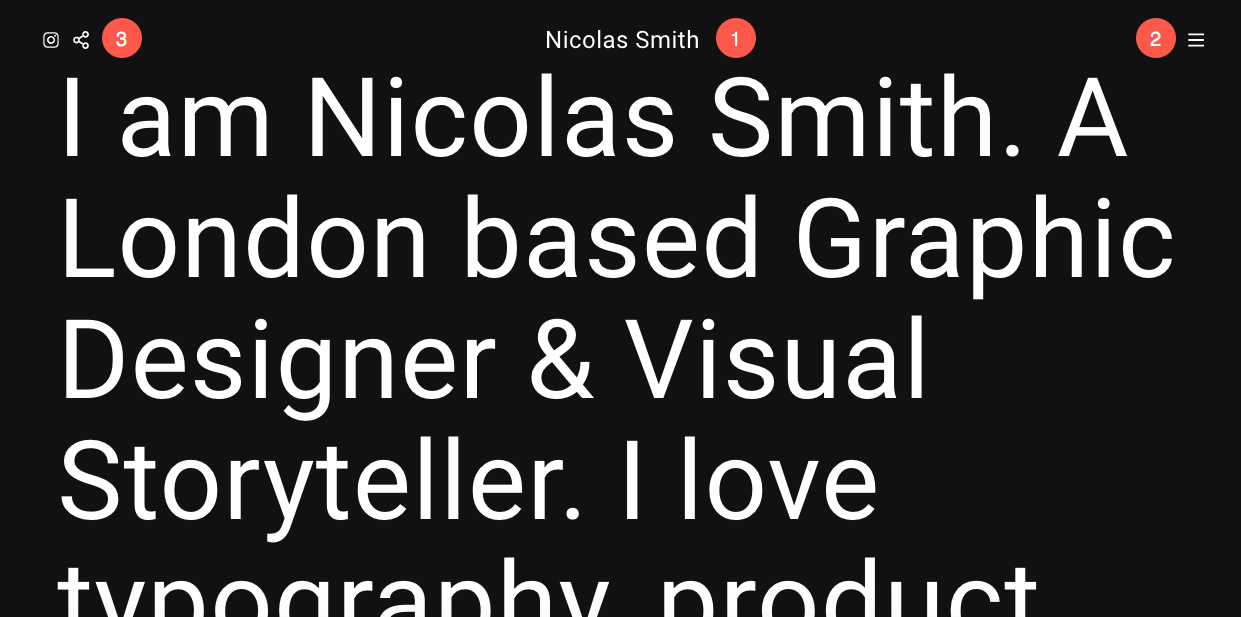
Nu u met deze prachtige sjabloon bent begonnen, heeft u de demopagina's in uw MENU.
Om een van de pagina's te bekijken of te bewerken, hoeft u er alleen maar op te klikken. Laten we beginnen met de 'Home'-pagina.
- Ga naar uw Sitemenu.
- Klik op Home (zoals weergegeven in de afbeelding).
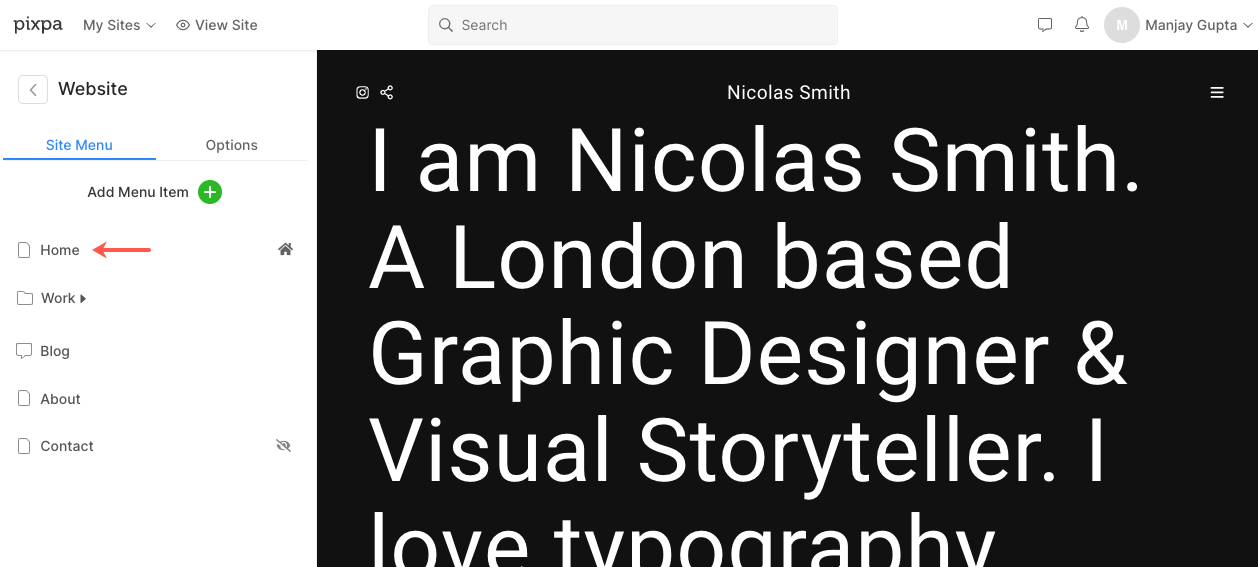
- Dit brengt u naar de pagina-editor voor de 'Home'-pagina.
Eerste deel - Tekst
- Het eerste deel bevat een tekstblok. U kunt dit gedeelte gebruiken om informatie over uzelf weer te geven. Klik op een willekeurige tekst in deze sectie om deze te bewerken.
Zie hoe om een tekstgedeelte te bewerken.
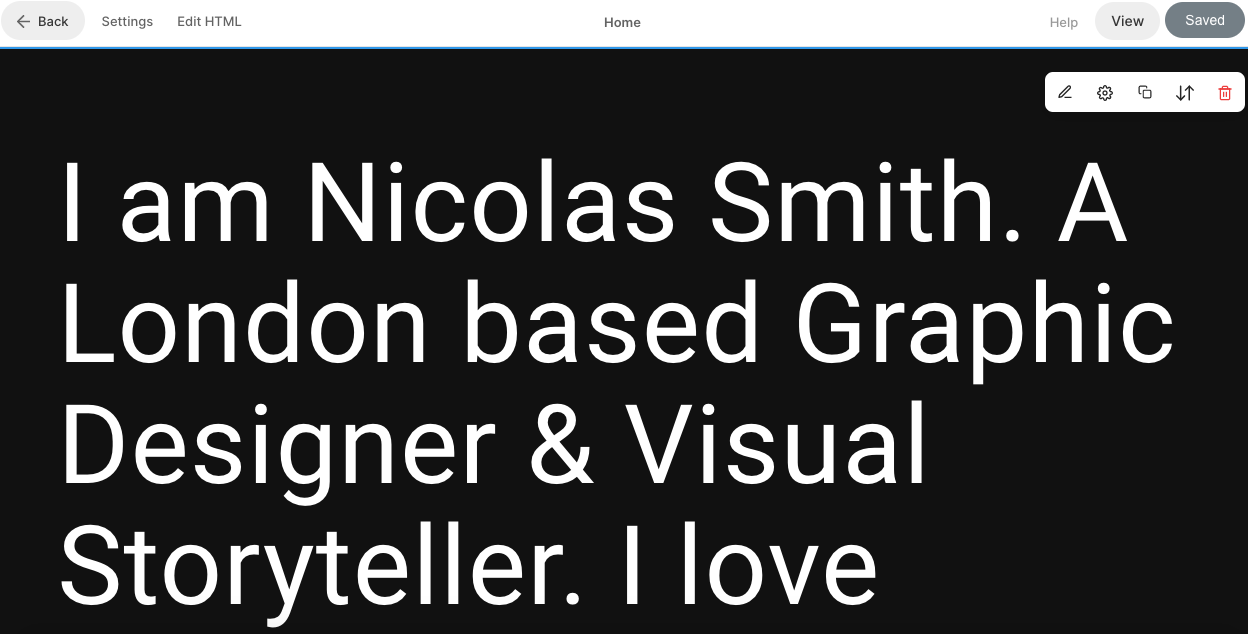
Tweede sectie - Lijst met afbeeldingen
Het tweede deel bevat een lijst met afbeeldingen. Hier kunt u een lijst toevoegen van uw portfoliogalerijen of de diensten die u levert.
Om de links te bewerken, de lay-out te wijzigen of de demo-afbeeldingen te vervangen, klikt u op de Beheer afbeeldingenlijst knop.
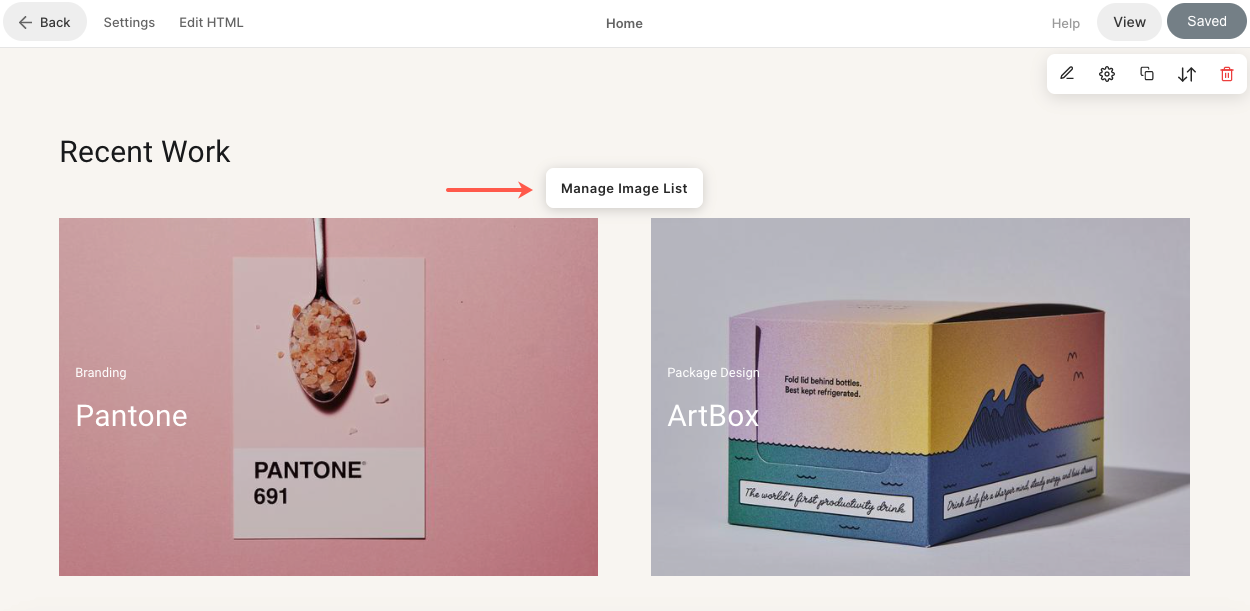
- Om een nieuw item aan uw afbeeldingenlijst toe te voegen, klikt u op de Voeg item toe (1) knop.
- Naar een afbeelding vervangen of een item bewerken, klik erop (2).
- Om een item te dupliceren, klikt u op de kopiëren pictogram (3).
- Om een item uit uw afbeeldingenlijst te verwijderen, klikt u op de verwijderen pictogram (4).
- Om de lay-out te wijzigen of verschillende lay-outs te verkennen, klikt u op de Layout tabblad (5).
- Om de stijl te bewerken en het aantal kolommen te verhogen/verlagen, klikt u op de Style tabblad (6).
- Om de kop te bewerken/verwijderen, gaat u naar de Sectie Kop tekstvak (7).
Zie hoe om een sectie Afbeeldingenlijst te bewerken.
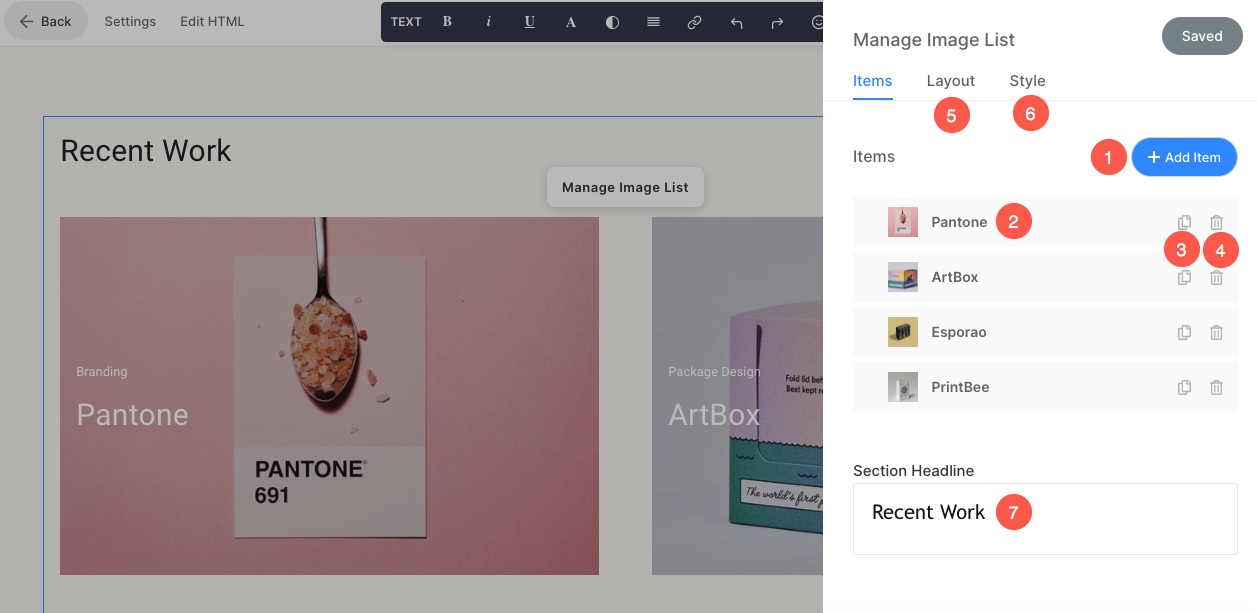
Voorvoeter
- Om een bepaalde sectie (bv. sociale iconen) onderaan alle pagina's of geselecteerde pagina's van uw website te tonen, kunt u een prefooter gebruiken.
- Om de prefooter te bewerken, gaat u terug naar het Sitemenu en klikt u op Opties (1). Klik dan op Voorvoeter (2).
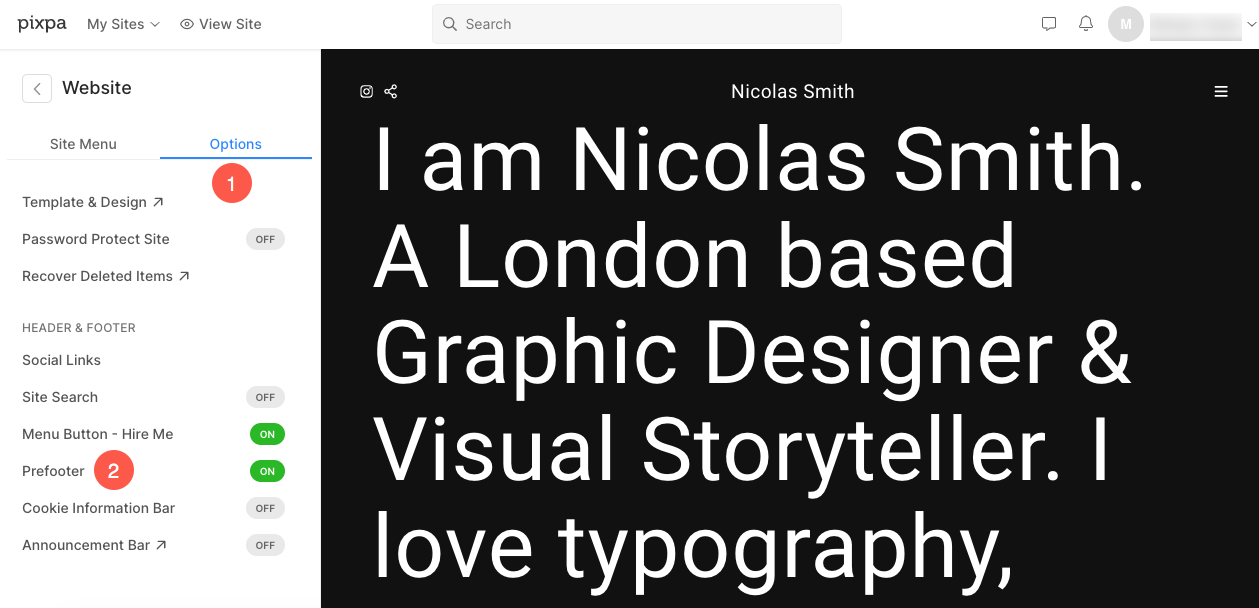
- In deze sjabloon is er een gedeelte met sociale pictogrammen in de prefooter. Om de pictogrammen en hun links te beheren, klikt u op de Beheren knop.
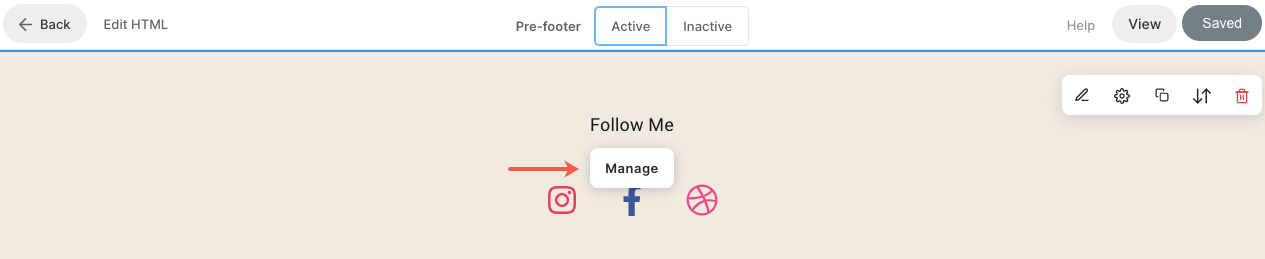
Zie hoe om een sociaal gedeelte te bewerken.
Zie hoe om de voorvoettekst te bewerken.
footer
- De footer bevat de credits voor uw websites. U kunt hier sociale pictogrammen (1), copyrighttekst (2) en belangrijke links toevoegen.
Zie hoe om de voettekst te bewerken.

